Класс программ, используемых для представления данных в электронной форме, их отображения и обработки называется электронными таблицами.
Особенность электронных таблиц заключается в возможности применения формул для описания связи между значениями различных ячеек.
Применение ЭТ:
- проведение однотипных расчетов над большими наборами данных;
- автоматизация итоговых вычислений;
- решение задач путем подбора значений параметров, табулирования формул;
- обработка результатов экспериментов;
- проведение поиска оптимальных значений параметров;
- подготовка табличных документов;
- построение диаграмм и графиков по имеющимся данным.

При формировании таблицы выполняют ввод, редактирование и форматирование текстовых и числовых данных, а также формул.
Документ Excel называется рабочей книгой. Рабочая книга представляет собой набор рабочих листов, каждый из которых имеет табличную структуру и может содержать одну или несколько таблиц.
В окне документа в программе Excel отображается только текущий рабочий лист, с которым и ведется работа. Каждый рабочий лист имеет название, которое отображается на ярлычке листа, отображаемом в его нижней части.
С помощью ярлычков можно переключаться к другим рабочим листам, входящим в ту же самую рабочую книгу. Чтобы переименовать рабочий лист надо дважды щелкнуть на его ярлычке.
Рабочий лист состоит из строк и столбцов. Столбцы озаглавлены прописными латинскими буквами и, далее, двухбуквенными комбинациями.
Всего рабочий лист может содержать до 256 столбцов, пронумерованных от А до IV. Строки последовательно нумеруются цифрами, от 1 до 65 536 (максимально допустимый номер строки).
На пересечении столбцов и строк образуются ячейки таблицы. Они являются минимальными элементами для хранения данных. Обозначение отдельной ячейки сочетает в себе номера столбца и строки, на пересечении которых она расположена.
Обозначение ячейки (ее номер) выполняет функции ее адреса. Адреса ячеек используются при записи формул, определяющих взаимосвязь между значениями, расположенными в разных ячейках.
Надстройки — это специальные средства, расширяющие возможности программы Excel. Команда использования настройки обычно открывает специальное диалоговое окно, оформление которого не отличается от стандартных диалоговых окон программы Excel.
Подключить или отключить установленные надстройки можно с помощью команды Сервис > Надстройки. Подключение надстроек увеличивает нагрузку на вычислительную систему, поэтому обычно рекомендуют подключать только те надстройки, которые реально используются.
Построение графического изображения производится на основе ряда данных - группы ячеек с данными в пределах отдельной строки или столбца. На одной диаграмме можно отображать несколько рядов данных.

 Получите свидетельство
Получите свидетельство Вход
Вход










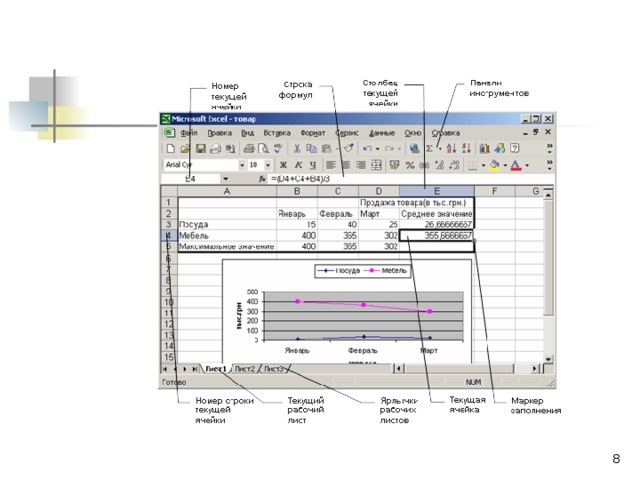



























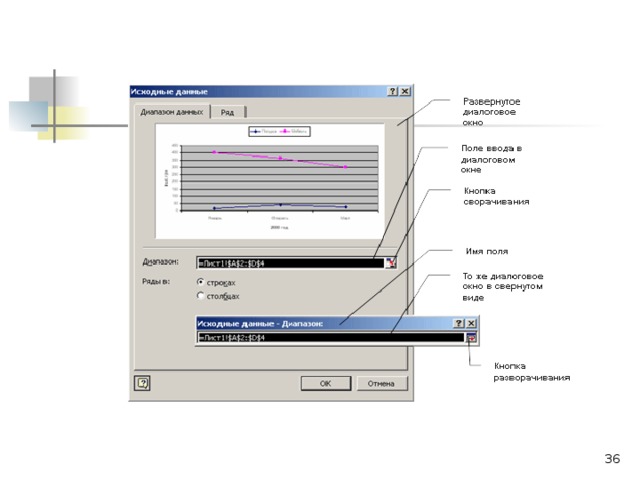






 Копировать или Правка Вырезать. Вставка данных в рабочий лист возможна лишь немедленно после их помещения в буфер обмена. Попытка выполнить любую другую операцию приводит к отмене начатого процесса копирования или перемещения. " width="640"
Копировать или Правка Вырезать. Вставка данных в рабочий лист возможна лишь немедленно после их помещения в буфер обмена. Попытка выполнить любую другую операцию приводит к отмене начатого процесса копирования или перемещения. " width="640"














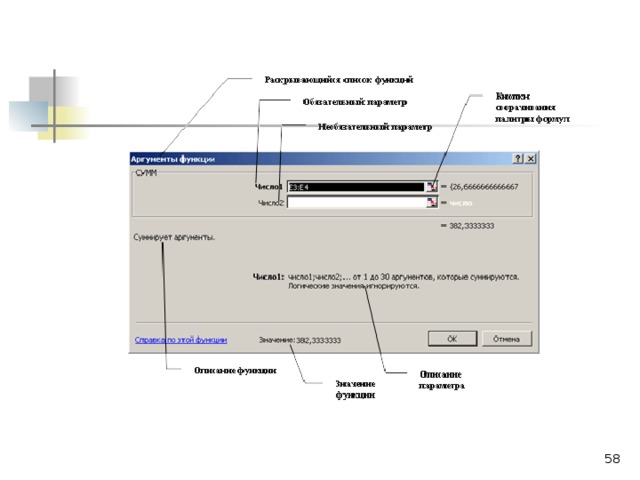


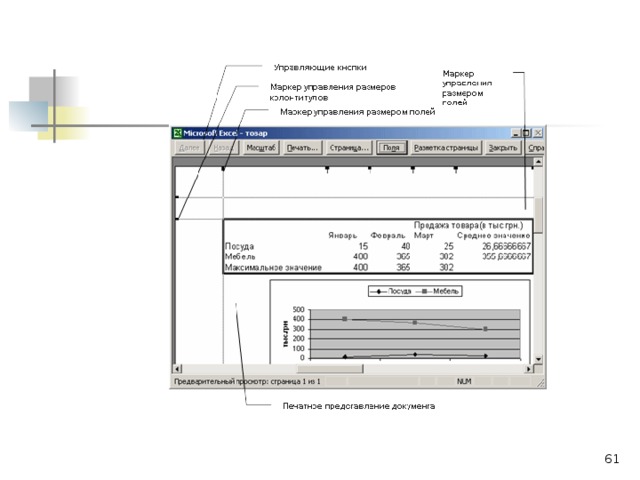































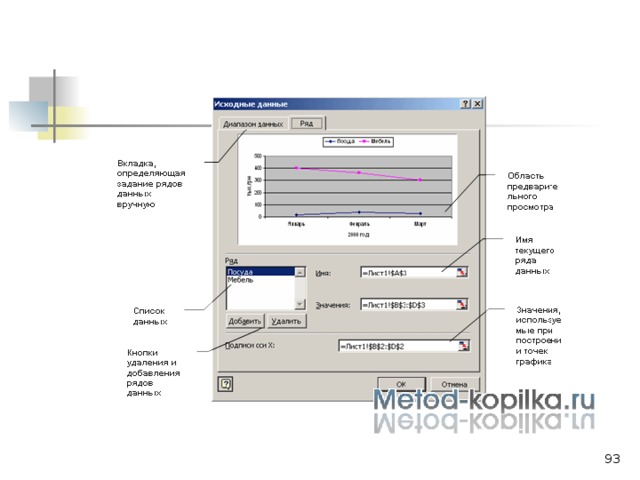



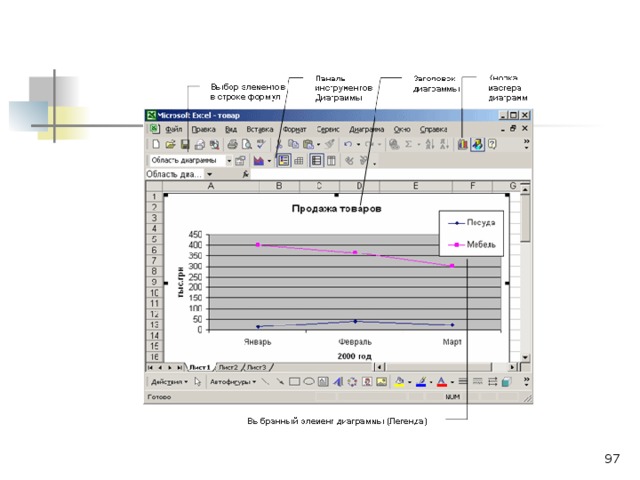










 Табличный процессор Microsoft Excel (0.92 MB)
Табличный процессор Microsoft Excel (0.92 MB)
 0
0 626
626 18
18 Нравится
0
Нравится
0


